Excel2007键盘快捷键大全(完美格式版)
- 格式:xls
- 大小:40.00 KB
- 文档页数:1
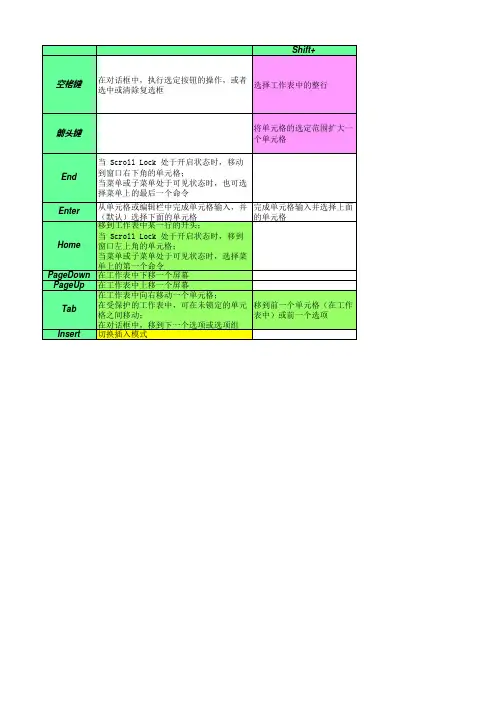
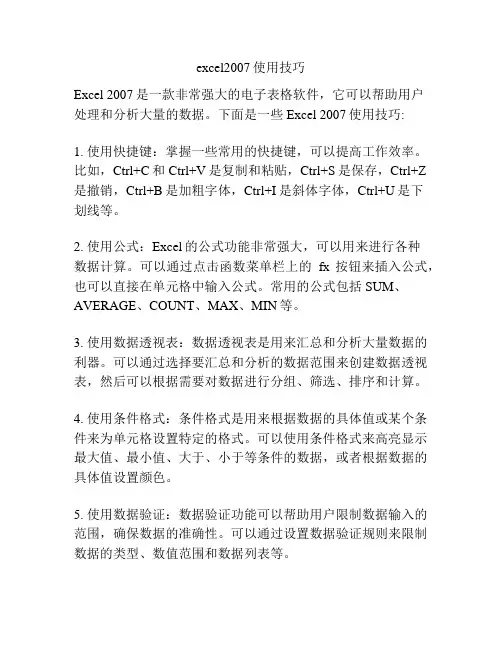
excel2007使用技巧Excel 2007是一款非常强大的电子表格软件,它可以帮助用户处理和分析大量的数据。
下面是一些Excel 2007使用技巧:1. 使用快捷键:掌握一些常用的快捷键,可以提高工作效率。
比如,Ctrl+C和Ctrl+V是复制和粘贴,Ctrl+S是保存,Ctrl+Z 是撤销,Ctrl+B是加粗字体,Ctrl+I是斜体字体,Ctrl+U是下划线等。
2. 使用公式:Excel的公式功能非常强大,可以用来进行各种数据计算。
可以通过点击函数菜单栏上的fx按钮来插入公式,也可以直接在单元格中输入公式。
常用的公式包括SUM、AVERAGE、COUNT、MAX、MIN等。
3. 使用数据透视表:数据透视表是用来汇总和分析大量数据的利器。
可以通过选择要汇总和分析的数据范围来创建数据透视表,然后可以根据需要对数据进行分组、筛选、排序和计算。
4. 使用条件格式:条件格式是用来根据数据的具体值或某个条件来为单元格设置特定的格式。
可以使用条件格式来高亮显示最大值、最小值、大于、小于等条件的数据,或者根据数据的具体值设置颜色。
5. 使用数据验证:数据验证功能可以帮助用户限制数据输入的范围,确保数据的准确性。
可以通过设置数据验证规则来限制数据的类型、数值范围和数据列表等。
6. 使用筛选和排序:可以使用筛选功能来筛选出符合特定条件的数据,也可以使用排序功能来按照特定的字段对数据进行排序。
7. 使用图表:Excel 2007提供了丰富的图表类型,可以用来展示数据的趋势和关系。
可以根据需要选择合适的图表类型,然后通过添加数据系列和调整图表的样式来创建图表。
8. 使用条件格式:条件格式是用来根据数据的具体值或某个条件来为单元格设置特定的格式。
可以使用条件格式来高亮显示最大值、最小值、大于、小于等条件的数据,或者根据数据的具体值设置颜色。
9. 使用数据验证:数据验证功能可以帮助用户限制数据输入的范围,确保数据的准确性。
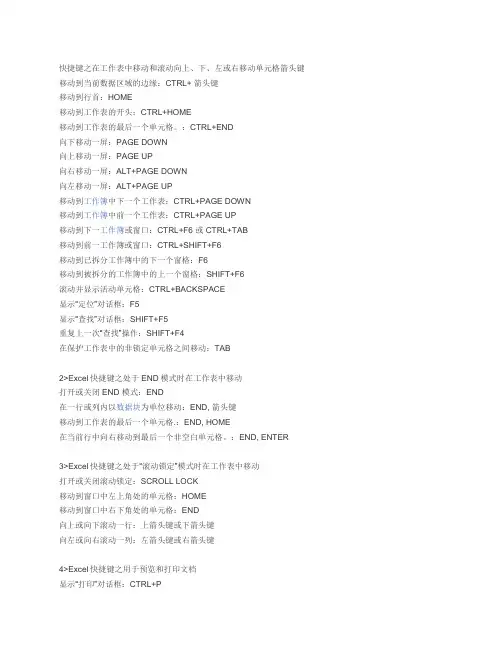
快捷键之在工作表中移动和滚动向上、下、左或右移动单元格箭头键移动到当前数据区域的边缘:CTRL+ 箭头键移动到行首:HOME移动到工作表的开头:CTRL+HOME移动到工作表的最后一个单元格。
:CTRL+END向下移动一屏:PAGE DOWN向上移动一屏:PAGE UP向右移动一屏:ALT+PAGE DOWN向左移动一屏:ALT+PAGE UP移动到工作簿中下一个工作表:CTRL+PAGE DOWN移动到工作簿中前一个工作表:CTRL+PAGE UP移动到下一工作簿或窗口:CTRL+F6 或 CTRL+TAB移动到前一工作簿或窗口:CTRL+SHIFT+F6移动到已拆分工作簿中的下一个窗格:F6移动到被拆分的工作簿中的上一个窗格:SHIFT+F6滚动并显示活动单元格:CTRL+BACKSPACE显示“定位”对话框:F5显示“查找”对话框:SHIFT+F5重复上一次“查找”操作:SHIFT+F4在保护工作表中的非锁定单元格之间移动:TAB2>Excel快捷键之处于END模式时在工作表中移动打开或关闭 END 模式:END在一行或列内以数据块为单位移动:END, 箭头键移动到工作表的最后一个单元格.:END, HOME在当前行中向右移动到最后一个非空白单元格。
:END, ENTER3>Excel快捷键之处于“滚动锁定”模式时在工作表中移动打开或关闭滚动锁定:SCROLL LOCK移动到窗口中左上角处的单元格:HOME移动到窗口中右下角处的单元格:END向上或向下滚动一行:上箭头键或下箭头键向左或向右滚动一列:左箭头键或右箭头键4>Excel快捷键之用于预览和打印文档显示“打印”对话框:CTRL+P在打印预览中时:当放大显示时,在文档中移动:箭头键当缩小显示时,在文档中每次滚动一页:PAGE UP当缩小显示时,滚动到第一页:CTRL+上箭头键当缩小显示时,滚动到最后一页:CTRL+下箭头键5>Excel快捷键之用于工作表、图表和宏插入新工作表:SHIFT+F11创建使用当前区域的图表:F11 或 ALT+F1显示“宏”对话框:ALT+F8显示“Visual Basic编辑器”:ALT+F11插入Microsoft Excel4.0 宏工作表:CTRL+F11移动到工作簿中的下一个工作表:CTRL+PAGE DOWN移动到工作簿中的上一个工作表:CTRL+PAGE UP选择工作簿中当前和下一个工作表:SHIFT+CTRL+PAGE DOWN选择当前工作簿或上一个工作簿:SHIFT+CTRL+PAGE UP6>Excel快捷键之选择图表工作表选择工作簿中的下一张工作表:CTRL+PAGE DOWN选择工作簿中的上一个工作表:CTRL+PAGE UP,END, SHIFT+ENTER7>Excel快捷键之用于在工作表中输入数据完成单元格输入并在选定区域中下移:ENTER在单元格中折行:ALT+ENTER用当前输入项填充选定的单元格区域:CTRL+ENTER完成单元格输入并在选定区域中上移:SHIFT+ENTER完成单元格输入并在选定区域中右移:TAB完成单元格输入并在选定区域中左移:SHIFT+TAB取消单元格输入:ESC删除插入点左边的字符,或删除选定区域:BACKSPACE删除插入点右边的字符,或删除选定区域:DELETE删除插入点到行末的文本:CTRL+DELETE向上下左右移动一个字符:箭头键移到行首:HOME重复最后一次操作:F4 或 CTRL+Y编辑单元格批注:SHIFT+F2由行或列标志创建名称:CTRL+SHIFT+F3向下填充:CTRL+D向右填充:CTRL+R定义名称:CTRL+F38>Excel快捷键之设置数据格式显示“样式”对话框:ALT+' (撇号)显示“单元格格式”对话框:CTRL+1应用“常规”数字格式:CTRL+SHIFT+~应用带两个小数位的“贷币”格式:CTRL+SHIFT+$应用不带小数位的“百分比”格式:CTRL+SHIFT+%应用带两个小数位的“科学记数”数字格式:CTRL+SHIFT+^应用年月日“日期”格式:CTRL+SHIFT+#应用小时和分钟“时间”格式,并标明上午或下午:CTRL+SHIFT+@ 应用具有千位分隔符且负数用负号 (-) 表示:CTRL+SHIFT+!应用外边框:CTRL+SHIFT+&删除外边框:CTRL+SHIFT+_应用或取消字体加粗格式:CTRL+B应用或取消字体倾斜格式:CTRL+I应用或取消下划线格式:CTRL+U应用或取消删除线格式:CTRL+5隐藏行:CTRL+9取消隐藏行:CTRL+SHIFT+( 左括号隐藏列:CTRL+0(零)取消隐藏列:CTRL+SHIFT+)右括号9>Excel快捷键之编辑数据编辑活动单元格并将插入点放置到线条末尾:F2取消单元格或编辑栏中的输入项:ESC编辑活动单元格并清除其中原有的内容:BACKSPACE将定义的名称粘贴到公式中:F3完成单元格输入:ENTER将公式作为数组公式输入:CTRL+SHIFT+ENTER在公式中键入函数名之后,显示公式选项板:CTRL+A在公式中键入函数名后为该函数插入变量名和括号:CTRL+SHIFT+A 显示“拼写检查”对话框。
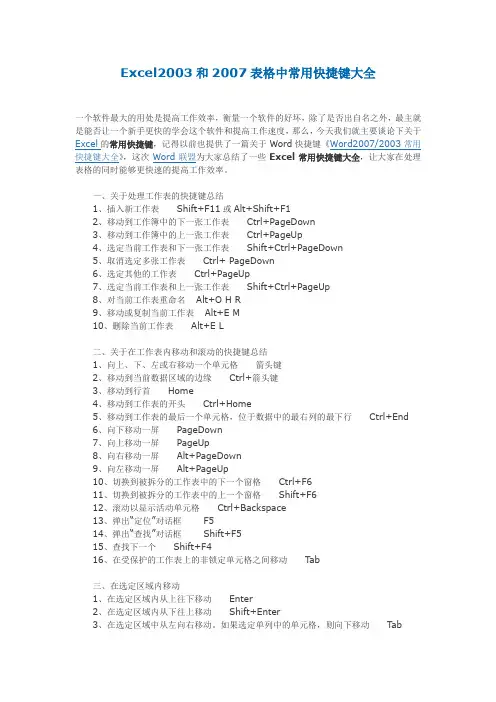
Excel2003和2007表格中常用快捷键大全一个软件最大的用处是提高工作效率,衡量一个软件的好坏,除了是否出自名之外,最主就是能否让一个新手更快的学会这个软件和提高工作速度,那么,今天我们就主要谈论下关于Excel的常用快捷键,记得以前也提供了一篇关于Word快捷键《Word2007/2003常用快捷键大全》,这次Word联盟为大家总结了一些Excel常用快捷键大全,让大家在处理表格的同时能够更快速的提高工作效率。
一、关于处理工作表的快捷键总结1、插入新工作表Shift+F11或Alt+Shift+F12、移动到工作簿中的下一张工作表Ctrl+PageDown3、移动到工作簿中的上一张工作表Ctrl+PageUp4、选定当前工作表和下一张工作表Shift+Ctrl+PageDown5、取消选定多张工作表Ctrl+ PageDown6、选定其他的工作表Ctrl+PageUp7、选定当前工作表和上一张工作表Shift+Ctrl+PageUp8、对当前工作表重命名Alt+O H R9、移动或复制当前工作表Alt+E M10、删除当前工作表Alt+E L二、关于在工作表内移动和滚动的快捷键总结1、向上、下、左或右移动一个单元格箭头键2、移动到当前数据区域的边缘Ctrl+箭头键3、移动到行首Home4、移动到工作表的开头Ctrl+Home5、移动到工作表的最后一个单元格,位于数据中的最右列的最下行Ctrl+End6、向下移动一屏PageDown7、向上移动一屏PageUp8、向右移动一屏Alt+PageDown9、向左移动一屏Alt+PageUp10、切换到被拆分的工作表中的下一个窗格Ctrl+F611、切换到被拆分的工作表中的上一个窗格Shift+F612、滚动以显示活动单元格Ctrl+Backspace13、弹出“定位”对话框F514、弹出“查找”对话框Shift+F515、查找下一个Shift+F416、在受保护的工作表上的非锁定单元格之间移动T ab三、在选定区域内移动1、在选定区域内从上往下移动Enter2、在选定区域内从下往上移动Shift+Enter3、在选定区域中从左向右移动。
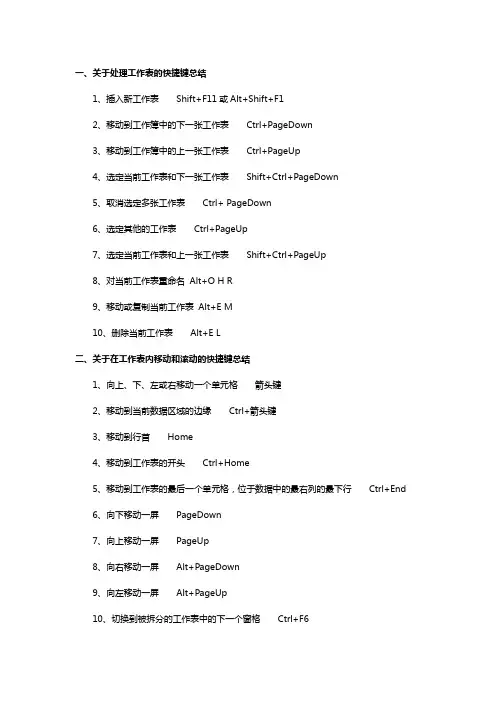
一、关于处理工作表的快捷键总结1、插入新工作表Shift+F11或Alt+Shift+F12、移动到工作簿中的下一张工作表Ctrl+PageDown3、移动到工作簿中的上一张工作表Ctrl+PageUp4、选定当前工作表和下一张工作表Shift+Ctrl+PageDown5、取消选定多张工作表Ctrl+ PageDown6、选定其他的工作表Ctrl+PageUp7、选定当前工作表和上一张工作表Shift+Ctrl+PageUp8、对当前工作表重命名Alt+O H R9、移动或复制当前工作表Alt+E M10、删除当前工作表Alt+E L二、关于在工作表内移动和滚动的快捷键总结1、向上、下、左或右移动一个单元格箭头键2、移动到当前数据区域的边缘Ctrl+箭头键3、移动到行首Home4、移动到工作表的开头Ctrl+Home5、移动到工作表的最后一个单元格,位于数据中的最右列的最下行Ctrl+End6、向下移动一屏PageDown7、向上移动一屏PageUp8、向右移动一屏Alt+PageDown9、向左移动一屏Alt+PageUp10、切换到被拆分的工作表中的下一个窗格Ctrl+F611、切换到被拆分的工作表中的上一个窗格Shift+F612、滚动以显示活动单元格Ctrl+Backspace13、弹出“定位”对话框F514、弹出“查找”对话框Shift+F515、查找下一个Shift+F416、在受保护的工作表上的非锁定单元格之间移动Tab三、在选定区域内移动1、在选定区域内从上往下移动Enter2、在选定区域内从下往上移动Shift+Enter3、在选定区域中从左向右移动。
如果选定单列中的单元格,则向下移动Tab4、在选定区域中从右向左移动。
如果选定单列中的单元格,则向上移动Shift+T ab5、按顺时针方向移动到选定区域的下一个角Ctrl+句号6、在不相邻的选定区域中,向右切换到下一个选定区域Ctrl+Alt+向右键7、向左切换到下一个不相邻的选定区域Ctrl+Alt+向左键四、以“结束”模式移动或滚动1、打开或关闭“结束”模式End2、在一行或一列内以数据块为单位移动End+箭头键3、移动到工作表的最后一个单元格,在数据中所占用的最右列的最下一行中End+Home4、移动到当前行中最右边的非空单元格End+Enter五、在ScrollLock打开的状态下移动和滚动1、打开或关闭ScrollLock ScrollLock2、移动到窗口左上角的单元格Home3、移动到窗口右下角的单元格End4、向上或向下滚动一行向上键或向下键5、向左或向右滚动一列向左键或向右键六、选定单元格、行和列以及对象1、选定整列Ctrl+空格键2、选定整行Shift+空格键3、选定整张工作表Ctrl+A4、在选定了多个单元格的情况下,只选定活动单元格Shift+Backspace5、在选定了一个对象的情况下,选定工作表上的所有对象Ctrl+Shift+空格键6、在隐藏对象、显示对象和显示对象占位符之间切换Ctrl+6七、选定具有特定特征的单元格1、选定活动单元格周围的当前区域Ctrl+Shift+*(星号)2、选定包含活动单元格的数组Ctrl+/3、选定含有批注的所有单元格Ctrl+Shift+O(字母O)4、在选定的行中,选取与活动单元格中的值不匹配的单元格Ctrl+\5、在选定的列中,选取与活动单元格中的值不匹配的单元格Ctrl+Shift+|6、选取由选定区域中的公式直接引用的所有单元格Ctrl+[(左方括号)7、选取由选定区域中的公式直接或间接引用的所有单元格Ctrl+Shift+{(左大括号)8、选取包含直接引用活动单元格的公式的单元格Ctrl+](右方括号)9、选取包含直接或间接引用活动单元格的公式的单元格Ctrl+Shift+}(右大括号)10、选取当前选定区域中的可见单元格Alt+;(分号)八、扩展选定区域1、打开或关闭扩展模式F82、将其他区域的单元格添加到选定区域中,或使用箭头键移动到所要添加的区域的起始处,然后按“F8”和箭头键以选定下一个区域Shift+F83、将选定区域扩展一个单元格Shift+箭头键4、将选定区域扩展到与活动单元格在同一列或同一行的最后一个非空单元格Ctrl+Shift+箭头键5、将选定区域扩展到行首Shift+Home6、将选定区域扩展到工作表的开始处Ctrl+Shift+Home7、将选定区域扩展到工作表上最后一个使用的单元格(右下角)Ctrl+Shift+End8、将选定区域向下扩展一屏Shift+PageDown9、将选定区域向上扩展一屏Shift+PageUp10、将选定区域扩展到与活动单元格在同一列或同一行的最后一个非空单元格End+Shift+箭头键11、将选定区域扩展到工作表的最后一个使用的单元格(右下角)End+Shift+Home12、将选定区域扩展到当前行中的最后一个单元格End+Shift+Enter13、将选定区域扩展到窗口左上角的单元格ScrollLock+Shift+Home14、将选定区域扩展到窗口右下角的单元格ScrollLock+Shift+End九、用于输入、编辑、设置格式和计算数据的按键1、完成单元格输入并选取下一个单元Enter2、在单元格中换行Alt+Enter3、用当前输入项填充选定的单元格区域Ctrl+Enter4、完成单元格输入并向上选取上一个单元格Shift+Enter5、完成单元格输入并向右选取下一个单元格Tab6、完成单元格输入并向左选取上一个单元格Shift+T ab7、取消单元格输入Esc8、向上、下、左或右移动一个字符箭头键9、移到行首Home10、重复上一次操作F4或Ctrl+Y11、由行列标志创建名称Ctrl+Shift+F312、向下填充Ctrl+D13、向右填充Ctrl+R14、定义名称Ctrl+F315、插入超链接Ctrl+K16、激活超链接Enter(在具有超链接的单元格中)17、输入日期Ctrl+;(分号)18、输入时间Ctrl+Shift+:(冒号)19、显示清单的当前列中的数值下拉列表Alt+向下键20、显示清单的当前列中的数值下拉列表Alt+向下键21、撤销上一次操作Ctrl+Z十、输入特殊字符1、输入分币字符¢Alt+01622、输入英镑字符£Alt+01633、输入日圆符号¥Alt+01654、输入欧元符号€Alt+0128十一、输入并计算公式1、键入公式=(等号)2、关闭单元格的编辑状态后,将插入点移动到编辑栏内F23、在编辑栏内,向左删除一个字符Backspace4、在单元格或编辑栏中完成单元格输入Enter5、将公式作为数组公式输入Ctrl+Shift+Enter6、取消单元格或编辑栏中的输入Esc7、在公式中,显示“插入函数”对话框Shift+F38、当插入点位于公式中公式名称的右侧时,弹出“函数参数”对话框Ctrl+A9、当插入点位于公式中函数名称的右侧时,插入参数名和括号Ctrl+Shift+A10、将定义的名称粘贴到公式中F311、用SUM函数插入“自动求和”公式Alt+=(等号)12、将活动单元格上方单元格中的数值复制到当前单元格或编辑栏Ctrl+Shift+"(双引号)13、将活动单元格上方单元格中的公式复制到当前单元格或编辑栏Ctrl+'(撇号)14、在显示单元格值和显示公式之间切换Ctrl+`(左单引号)15、计算所有打开的工作簿中的所有工作表F916、计算活动工作表Shift+F917、计算打开的工作簿中的所有工作表,无论其在上次计算后是否进行了更改Ctrl+Alt+F918、重新检查公式,计算打开的工作簿中的所有单元格,包括未标记而需要计算的单元格Ctrl+Alt+Shift+F9十二、编辑数据1、编辑活动单元格,并将插入点放置到单元格内容末尾F22、在单元格中换行Alt+Enter3、编辑活动单元格,然后清除该单元格,或在编辑单元格内容时删除活动单元格中的前一字符Backspace4、删除插入点右侧的字符或删除选定区域Del5、删除插入点到行末的文本Ctrl+Del6、弹出“拼写检查”对话框F77、编辑单元格批注Shift+F28、完成单元格输入,并向下选取下一个单元格Enter9、撤销上一次操作Ctrl+Z10、取消单元格输入Esc11、弹出“自动更正”智能标记时,撤销或恢复上一次的自动更正Ctrl+Shift+Z 十三、插入、删除和复制单元格1、复制选定的单元格Ctrl+C2、显示Microsoft Office剪贴板(多项复制与粘贴)Ctrl+C,再次按Ctrl+C3、剪切选定的单元格Ctrl+X4、粘贴复制的单元格Ctrl+V5、清除选定单元格的内容Del6、删除选定的单元格Ctrl+连字符7、插入空白单元格Ctrl+Shift+加号十四、设置数据的格式1、弹出“样式”对话框Alt+'(撇号)2、弹出“单元格格式”对话框Ctrl+13、应用“常规”数字格式Ctrl+Shift+~4、应用带两个小数位的“贷币”格式(负数在括号中)Ctrl+Shift+$5、应用不带小数位的“百分比”格式Ctrl+Shift+%6、应用带两位小数位的“科学记数”数字格式Ctrl+Shift+7、应用含年、月、日的“日期”格式Ctrl+Shift+#8、应用含小时和分钟并标明上午或下午的“时间”格式Ctrl+Shift+@9、应用带两位小数位、使用千位分隔符且负数用负号(-)表示的“数字”格式Ctrl+Shift+!10、应用或取消加粗格式Ctrl+B11、应用或取消字体倾斜格式Ctrl+I12、应用或取消下画线Ctrl+U13、应用或取消删除线Ctrl+514、隐藏选定行Ctrl+915、取消选定区域内的所有隐藏行的隐藏状态Ctrl+Shift+((左括号)16、隐藏选定列Ctrl+(零)17、取消选定区域内的所有隐藏列的隐藏状态Ctrl+Shift+)(右括号)18、对选定单元格应用外边框Ctrl+Shift+&19、取消选定单元格的外边框Ctrl+Shift+_十五、使用“单元格格式”对话框中的“边框”选项卡1、应用或取消上框线Alt+T2、应用或取消下框线Alt+B3、应用或取消左框线Alt+L4、应用或取消右框线Alt+R5、如果选定了多行中的单元格,则应用或取消水平分隔线Alt+H6、如果选定了多列中的单元格,则应用或取消垂直分隔线Alt+V7、应用或取消下对角框线Alt+D8、应用或取消上对角框线Alt+U十六、创建图表和选定图表元素1、创建当前区域中数据的图表F11 或Alt+F12、选定图表工作表:选定工作簿中的下一张工作表,直到选中所需的图表工作表Ctrl+Page Down3、选定图表工作表:选定工作簿中的上一张工作表,直到选中所需的图表工作表为止Ctrl+Page Up4、选定图表中的上一组元素向下键5、选择图表中的下一组元素向上键6、选择分组中的下一个元素向右键7、选择分组中的上一个元素向左键十七、使用数据表单(“数据”菜单上的“记录单”命令)1、移动到下一条记录中的同一字段向下键2、移动到上一条记录中的同一字段向上键3、移动到记录中的每个字段,然后移动到每个命令按钮Tab和Shift+Tab4、移动到下一条记录的首字段Enter5、移动到上一条记录的首字段Shift+Enter6、移动到前10条记录的同一字段Page Down7、开始一条新的空白记录Ctrl+Page Down8、移动到后10条记录的同一字段Page Up9、移动到首记录Ctrl+Page Up10、移动到字段的开头或末尾Home或End11、将选定区域扩展到字段的末尾Shift+End12、将选定区域扩展到字段的开头Shift+Home13、在字段内向左或向右移动一个字符向左键或向右键14、在字段内选定左边的一个字符Shift+向左键15、在字段内选定右边的一个字符Shift+向右键十八、筛选区域(“数据”菜单上的“自动筛选”命令)1、在包含下拉箭头的单元格中,显示当前列的“自动筛选”列表Alt+向下键2、选择“自动筛选”列表中的下一项向下键3、选择“自动筛选”列表中的上一项向上键4、关闭当前列的“自动筛选”列表Alt+向上键5、选择“自动筛选”列表中的第一项(“全部”)Home6、选择“自动筛选”列表中的最后一项End7、根据“自动筛选”列表中的选项筛选区域Enter十九、显示、隐藏和分级显示数据1、对行或列分组Alt+Shift+向右键2、取消行或列分组Alt+Shift+向左键3、显示或隐藏分级显示符号Ctrl+84、隐藏选定的行Ctrl+95、取消选定区域内的所有隐藏行的隐藏状态Ctrl+Shift+((左括号)6、隐藏选定的列Ctrl+0(零)7、取消选定区域内的所有隐藏列的隐藏状态Ctrl+Shift+)(右括号)。
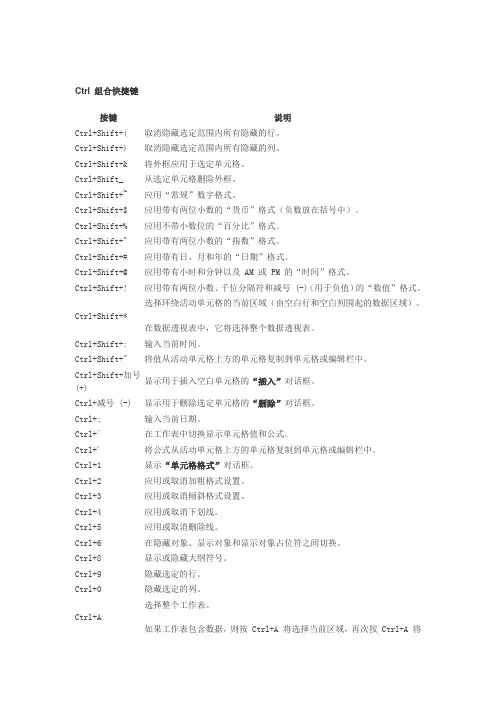
Ctrl 组合快捷键按键说明Ctrl+Shift+( 取消隐藏选定范围内所有隐藏的行。
Ctrl+Shift+) 取消隐藏选定范围内所有隐藏的列。
Ctrl+Shift+& 将外框应用于选定单元格。
Ctrl+Shift_ 从选定单元格删除外框。
Ctrl+Shift+~ 应用“常规”数字格式。
Ctrl+Shift+$ 应用带有两位小数的“货币”格式(负数放在括号中)。
Ctrl+Shift+% 应用不带小数位的“百分比”格式。
Ctrl+Shift+^ 应用带有两位小数的“指数”格式。
Ctrl+Shift+# 应用带有日、月和年的“日期”格式。
Ctrl+Shift+@ 应用带有小时和分钟以及 AM 或 PM 的“时间”格式。
Ctrl+Shift+! 应用带有两位小数、千位分隔符和减号 (-)(用于负值)的“数值”格式。
选择环绕活动单元格的当前区域(由空白行和空白列围起的数据区域)。
Ctrl+Shift+*在数据透视表中,它将选择整个数据透视表。
Ctrl+Shift+: 输入当前时间。
Ctrl+Shift+" 将值从活动单元格上方的单元格复制到单元格或编辑栏中。
Ctrl+Shift+加号显示用于插入空白单元格的“插入”对话框。
(+)Ctrl+减号 (-) 显示用于删除选定单元格的“删除”对话框。
Ctrl+; 输入当前日期。
Ctrl+` 在工作表中切换显示单元格值和公式。
Ctrl+' 将公式从活动单元格上方的单元格复制到单元格或编辑栏中。
Ctrl+1 显示“单元格格式”对话框。
Ctrl+2 应用或取消加粗格式设置。
Ctrl+3 应用或取消倾斜格式设置。
Ctrl+4 应用或取消下划线。
Ctrl+5 应用或取消删除线。
Ctrl+6 在隐藏对象、显示对象和显示对象占位符之间切换。
Ctrl+8 显示或隐藏大纲符号。
Ctrl+9 隐藏选定的行。
Ctrl+0 隐藏选定的列。
选择整个工作表。
Ctrl+A如果工作表包含数据,则按 Ctrl+A 将选择当前区域,再次按 Ctrl+A 将选择当前区域及其汇总行,第三次按 Ctrl+A 将选择整个工作表。
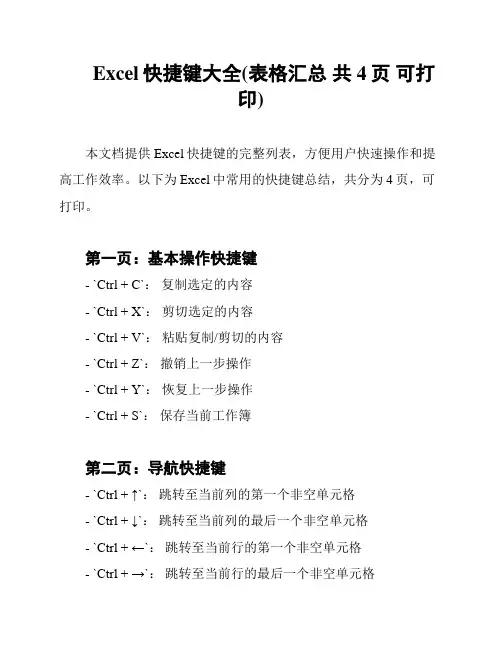
Excel快捷键大全(表格汇总共4页可打印)本文档提供Excel快捷键的完整列表,方便用户快速操作和提高工作效率。
以下为Excel中常用的快捷键总结,共分为4页,可打印。
第一页:基本操作快捷键- `Ctrl + C`:复制选定的内容- `Ctrl + X`:剪切选定的内容- `Ctrl + V`:粘贴复制/剪切的内容- `Ctrl + Z`:撤销上一步操作- `Ctrl + Y`:恢复上一步操作- `Ctrl + S`:保存当前工作簿第二页:导航快捷键- `Ctrl + ↑`:跳转至当前列的第一个非空单元格- `Ctrl + ↓`:跳转至当前列的最后一个非空单元格- `Ctrl + ←`:跳转至当前行的第一个非空单元格- `Ctrl + →`:跳转至当前行的最后一个非空单元格- `Ctrl + Home`:跳转至工作表的左上角单元格第三页:选择快捷键- `Shift + ↑`:选择当前单元格上方的单元格- `Shift + ↓`:选择当前单元格下方的单元格- `Shift + ←`:选择当前单元格左侧的单元格- `Shif t + →`:选择当前单元格右侧的单元格- `Ctrl + Shift + ↑`:选择当前单元格至上方非空单元格范围- `Ctrl + Shift + ↓`:选择当前单元格至下方非空单元格范围第四页:格式设置快捷键- `Ctrl + B`:将选定内容设置为粗体- `Ctrl + I`:将选定内容设置为斜体- `Ctrl + U`:将选定内容添加下划线- `Ctrl + Shift + $`:将选定内容设置货币格式- `Ctrl + Shift + %`:将选定内容设置百分比格式以上为Excel中部分常用快捷键汇总,其他具体功能的快捷键请参考Excel的帮助文档。
希望这份快捷键大全能够帮助您更高效地使用Excel。

Office 2007 快捷键目录用于Excel工作簿与工作表的快捷键 (2)用于选择数据和单元格的Excel快捷键 (4)与数据输入和计算有关的Excel快捷键 (5)用于筛选、分级显示和管理区域的Excel快捷键 (9)用于透视表和透视图报表的Excel快捷键 (10)用于Excel数据图表编辑操作的快捷键 (11)用于图形和其他对象的Excel快捷键 (12)用于Office界面的快捷键 (13)用于语音、电子邮件、宏和其他语言的快捷键 (18)Word快捷键手册:查看帮助时使用的快捷键 (19)Word快捷键手册:在软件窗体中使用的快捷键 (20)Word快捷键手册:处理文档和网页的快捷键 (25)Word快捷键手册:编辑移动文字图形的快捷键 (28)Word快捷键手册:字符和段落格式使用的快捷键 (32)Word快捷键手册:图形及其它对象的快捷键 (35)Word快捷键手册:功能键与Ctrl等组合 (36)Word快捷键手册:其它常用快捷键 (39)用于Excel工作簿与工作表的快捷键上的“选项”命令),接着按Ctrl+Tab 直到选中“编辑”选项卡,然后更改“按Enter 键后移动”设置。
以“结束”模式移动或滚动在Scroll Lock 关闭的状态下使用滚动键(如Page Up 和Page Down)时,单元格选定用于选择数据和单元格的Excel快捷键与数据输入和计算有关的Excel快捷键用于筛选、分级显示和管理区域的Excel快捷键用于透视表和透视图报表的Excel快捷键在屏幕上设置报表布局1. 按F10 可激活菜单栏。
2. 按Ctrl+Tab 或Ctrl+Shift+Tab 可激活“数据透视表字段列表”。
3. 按向下键或向上键可选择所需字段。
按向右键或向左键可打开或关闭一个可展开的字段。
4. 按Tab 可选择“添加到”列表,再按向下键可打开该列表。
5. 按向下键或向上键可选择要移动字段的区域,然后按Enter。
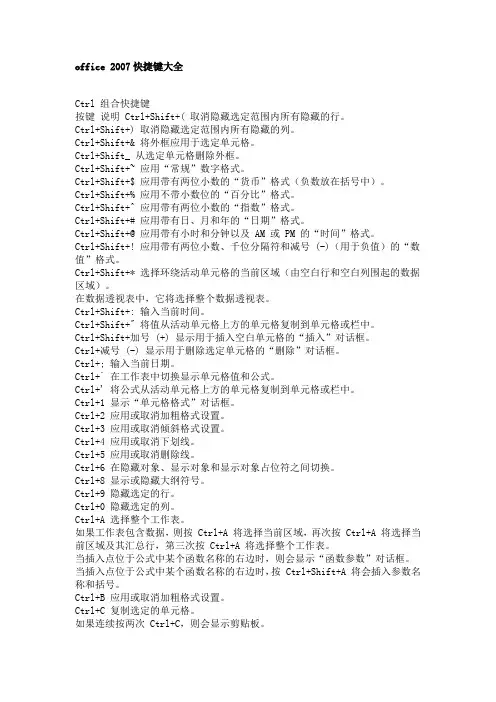
office 2007快捷键大全Ctrl 组合快捷键按键说明 Ctrl+Shift+( 取消隐藏选定范围内所有隐藏的行。
Ctrl+Shift+) 取消隐藏选定范围内所有隐藏的列。
Ctrl+Shift+& 将外框应用于选定单元格。
Ctrl+Shift_ 从选定单元格删除外框。
Ctrl+Shift+~ 应用“常规”数字格式。
Ctrl+Shift+$ 应用带有两位小数的“货币”格式(负数放在括号中)。
Ctrl+Shift+% 应用不带小数位的“百分比”格式。
Ctrl+Shift+^ 应用带有两位小数的“指数”格式。
Ctrl+Shift+# 应用带有日、月和年的“日期”格式。
Ctrl+Shift+@ 应用带有小时和分钟以及 AM 或 PM 的“时间”格式。
Ctrl+Shift+! 应用带有两位小数、千位分隔符和减号 (-)(用于负值)的“数值”格式。
Ctrl+Shift+* 选择环绕活动单元格的当前区域(由空白行和空白列围起的数据区域)。
在数据透视表中,它将选择整个数据透视表。
Ctrl+Shift+: 输入当前时间。
Ctrl+Shift+" 将值从活动单元格上方的单元格复制到单元格或栏中。
Ctrl+Shift+加号 (+) 显示用于插入空白单元格的“插入”对话框。
Ctrl+减号 (-) 显示用于删除选定单元格的“删除”对话框。
Ctrl+; 输入当前日期。
Ctrl+` 在工作表中切换显示单元格值和公式。
Ctrl+' 将公式从活动单元格上方的单元格复制到单元格或栏中。
Ctrl+1 显示“单元格格式”对话框。
Ctrl+2 应用或取消加粗格式设置。
Ctrl+3 应用或取消倾斜格式设置。
Ctrl+4 应用或取消下划线。
Ctrl+5 应用或取消删除线。
Ctrl+6 在隐藏对象、显示对象和显示对象占位符之间切换。
Ctrl+8 显示或隐藏大纲符号。
Ctrl+9 隐藏选定的行。
Ctrl+0 隐藏选定的列。
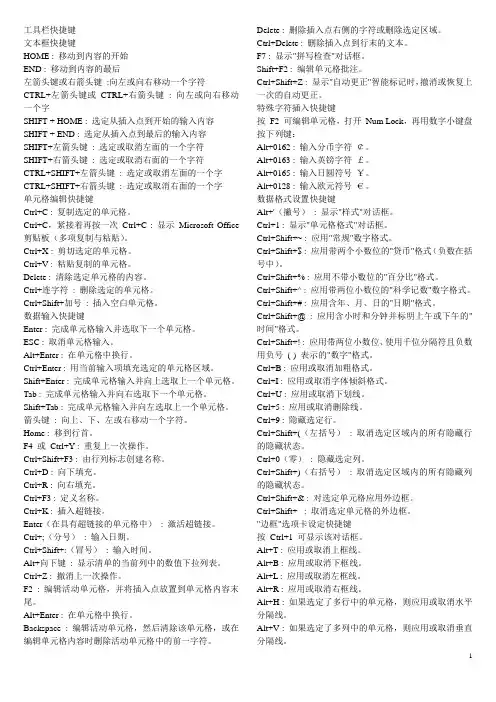
工具栏快捷键文本框快捷键HOME : 移动到内容的开始END : 移动到内容的最后左箭头键或右箭头键:向左或向右移动一个字符CTRL+左箭头键或CTRL+右箭头键: 向左或向右移动一个字SHIFT + HOME : 选定从插入点到开始的输入内容SHIFT + END : 选定从插入点到最后的输入内容SHIFT+左箭头键: 选定或取消左面的一个字符SHIFT+右箭头键: 选定或取消右面的一个字符CTRL+SHIFT+左箭头键: 选定或取消左面的一个字CTRL+SHIFT+右箭头键: 选定或取消右面的一个字单元格编辑快捷键Ctrl+C : 复制选定的单元格。
Ctrl+C,紧接着再按一次Ctrl+C : 显示Microsoft Office 剪贴板(多项复制与粘贴)。
Ctrl+X : 剪切选定的单元格。
Ctrl+V : 粘贴复制的单元格。
Delete : 清除选定单元格的内容。
Ctrl+连字符: 删除选定的单元格。
Ctrl+Shift+加号: 插入空白单元格。
数据输入快捷键Enter : 完成单元格输入并选取下一个单元格。
ESC : 取消单元格输入。
Alt+Enter : 在单元格中换行。
Ctrl+Enter : 用当前输入项填充选定的单元格区域。
Shift+Enter : 完成单元格输入并向上选取上一个单元格。
Tab : 完成单元格输入并向右选取下一个单元格。
Shift+Tab : 完成单元格输入并向左选取上一个单元格。
箭头键: 向上、下、左或右移动一个字符。
Home : 移到行首。
F4 或Ctrl+Y : 重复上一次操作。
Ctrl+Shift+F3 : 由行列标志创建名称。
Ctrl+D : 向下填充。
Ctrl+R : 向右填充。
Ctrl+F3 : 定义名称。
Ctrl+K : 插入超链接。
Enter(在具有超链接的单元格中): 激活超链接。
Ctrl+;(分号): 输入日期。
Ctrl+Shift+:(冒号): 输入时间。
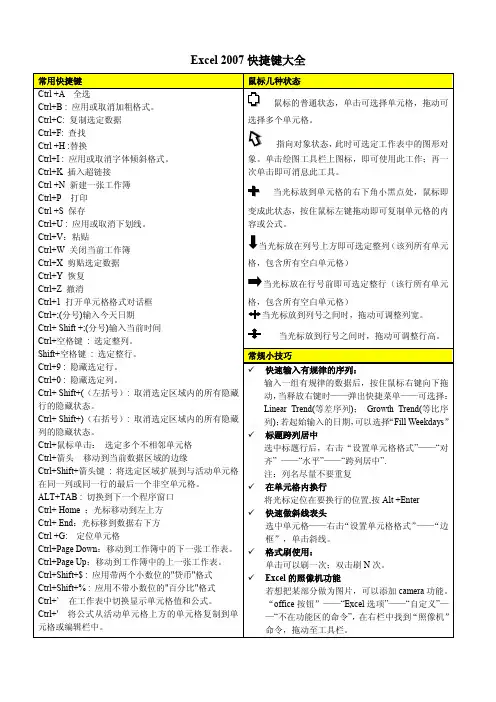
Alt 激活标签所有命令工作表处理快捷键Shift+F11 或Alt+Shift+F1 : 插入新工作表。
Shift+Ctrl+Page Down: 选定当前工作表和下一张工作表。
若要取消选定多张工作表,请按Ctrl+PageDown,或者,若要选定其他工作表,请按Ctrl+Page Up。
Shift+Ctrl+Page Up : 选定当前工作表和上一张工作表。
工作表浏览快捷键箭头键: 向上、下、左或右移动一个单元格。
Home : 移动到行首。
Page Down : 向下移动一屏。
Page Up : 向上移动一屏。
Alt+Page Down : 向右移动一屏。
Alt+Page Up ; 向左移动一屏。
F6 : 切换到被拆分("窗口"菜单上的"拆分"命令)的工作表中的下一个窗格。
Shift+F6 : 切换到被拆分的工作表中的上一个窗格。
Ctrl+Backspace : 滚动以显示活动单元格。
Shift+F5 : 显示"查找"对话框。
Shift+F4 : 重复上一次"查找"操作(等同"查找下一个")。
Tab : 在受保护的工作表上的非锁定单元格之间移动。
对象选定快捷键Shift+Backspace : 在选定了多个单元格的情况下,只选定活动单元格。
Ctrl+Shift+空格键: 在选定了一个对象的情况下,选定工作表上的所有对象。
Ctrl+6 : 在隐藏对象、显示对象和显示对象占位符之间切换。
Ctrl+Shift+*(星号): 在数据透视表中,选定整个数据透视表。
Ctrl+/ : 选定包含活动单元格的数组。
Ctrl+Shift+O(字母O): 选定含有批注的所有单元格Ctrl+\ : 在选定的行中,选取与活动单元格中的值不匹配的单元格。
Ctrl+Shift+| : 在选定的列中,选取与活动单元格中的值不匹配的单元格。
Office2007常用快捷键:ctrl+空格:打开输入法sgift+空格:切换全角和半角.ctrl+shift:切换输入法。
ctrl+home:跳到文件开头。
ctrl+end:跳到文件最后。
ctrk+x:剪切ctrl+c或ctrl+insert:复制ctrl+v或shift+insert:粘贴ctrl+z或Alt+backspace:还原Excel快捷键:ctrl+P或CTRL+SHIFT+F12:显示“打印”对话框。
CTRL+向上键或+向左键(打印预览):缩小显示时,滚动到第一页CTRL+向下键或+向右键(打印预览):缩小显示时,滚动到最后一页SHIFT+F11或ALT+SHIFT+F1:插入新工作表CTRL+Page down :移动到工作薄中的下一张工作表ctrl+page up: 移动到工作薄中的上一张工作表或选中其它工作表shift+ctrl+page down:选中当前工作表和下一张工作表ctrl+page down: 取消选中多张工作表ctrk+shift+page up:选中当前工作表和上一张工作表home:移动到行首或窗口左上角的单元格ctrL+home: 移动到文件首ctrL+end: 移动到文件尾Excel快捷键:ctrl+P或CTRL+SHIFT+F12:显示“打印”对话框。
CTRL+向上键或+向左键(打印预览):缩小显示时,滚动到第一页CTRL+向下键或+向右键(打印预览):缩小显示时,滚动到最后一页SHIFT+F11或ALT+SHIFT+F1:插入新工作表CTRL+Page down :移动到工作薄中的下一张工作表ctrl+page up: 移动到工作薄中的上一张工作表或选中其它工作表shift+ctrl+page down:选中当前工作表和下一张工作表ctrl+page down: 取消选中多张工作表ctrk+shift+page up:选中当前工作表和上一张工作表home:移动到行首或窗口左上角的单元格ctrL+home: 移动到工作表的开头ctrl+end:移动到工作表的最后一个单元格,该单元格位于数据所占用的最右列的最下行中Alt+page down: 向右移动一屏Alt+page up: 向左移动一屏F6 :切换到被拆分的工作表中的下一个窗格shift+F6 :切换到被拆分的工作表中的上一个窗格F5:显示“定位”对话框shift+F5:显示“查找”对话框。
最准确的Excel2007快捷键大全文章分类:互联网最准确的Excel2007快捷键大全1.基本操作快捷键Ctrl+C 复制Ctrl+X 剪切Ctrl+V 粘贴Ctrl+Z 撤销Ctrl+Y 恢复Ctrl+A 全部选中Ctrl+S 保存Ctrl+O 打开Ctrl+W或Ctrl+F4 关闭工作簿Ctrl+N 新建工作簿Ctrl+P 打印Ctrl+B 粗体Ctrl+U 下划线Ctrl+I 斜体Ctrl+F查找2.导航快捷键Ctrl+Home 移至单元格A1Ctrl+End 移至工作表中最后一个活动单元格Ctrl+Page Up 移至上一个工作表Ctrl+Page Down 移至下一个工作表Alt+Tab 切换至下一个程序Alt+Shift+Tab 切换至前一个程序Ctrl+Esc 显示Windows开始菜单Ctrl+F5 恢复当前工作簿窗口大小F6 切换至拆分窗口的另一窗格Ctrl+F6 当打开一个以上工作簿时,切换至下一个工作簿窗口Ctrl+Shift+F6 切换至前一个工作簿窗口Ctrl+F9 最小化窗口Ctrl+F10 最大化窗口Ctrl+箭头键移至当前区域边缘Home 移至行首Ctrl+Backspace 滚动以显示活动单元格F5 显示“定位”对话框Shift+F5 显示“查找”对话框Shift+F4 查找下一个Ctrl+. 移至选取区域的下一个角落3.选择快捷键Ctrl+Spacebar 如果在表格外使用,选中整个列;如果在表格内使用,在选中数据、数据和页眉以及整个列之间切换Shift+Spacebar 选中整个行Shift+Backspace 选中多个单元格时,恢复到仅选择活动单元格Ctrl+Shift+* 选择当前区域Ctrl+/ 选择含有活动单元格的数组Ctrl+Shift+O 选择所有含有批注的单元格Ctrl+\ 在选中的行中,选择与活动单元格值不相符的单元格Ctrl+Shift+| 在选中的列中,选择与活动单元格值不相符的单元格Ctrl+[ 选择选区中公式直接引用的全部单元格Ctrl+Shift+{ 选择选区中公式直接引用或间接引用的全部单元格Ctrl+] 选择含直接引用活动单元格公式的单元格Ctrl+Shift+} 选择含直接引用或间接引用活动单元格公式的单元格Alt+;选择当前选区中可视的单元格4.扩展选区快捷键F8 扩展模式开、关;在扩展模式下,状态栏会出现“扩展式选定”,用箭头键扩展选区Shift+F8 给选区添加其他区域的单元格,或使用箭头键移动至添加的区域地开头后按F8键,然后使用箭头键选择下一区域Shift+箭头键向选区添加一个单元格Ctrl+Shift+箭头键在同一行或同一列中将选区扩展至最后一个非空单元格,作为活动单元格Shift+Home 将选区扩展至行首Ctrl+Shift+Home 将选区扩展至工作表最后一个使用的单元格Shift+Page Down 将选区向下扩展一屏Shift+Page Up 将选区向上扩展一屏End+Shift+方向键在同行或同列中将选区扩展至最后一个非空单元格,作为活动单元格End+Shift+Home 将选区扩展至工作表最后一个使用的单元格End+Shift+Enter 将选区扩展至当前行的最后一个单元格Scroll Lock+Shift+Home 将选区扩展至窗口左上角的单元格Scroll Lock+Shift+End 将选区扩展至窗口右下角的单元格5.数据处理快捷键Enter 完成一个单元格内的输入,并移至本单元格下方的单元格Alt+Enter 在同一单元格内另起一行Ctrl+Enter 将当前输入内容填充到选区内的全部单元格中Shift+Enter 完成一个单元格内的输入,并移至本单元格上方的单元格Tab 完成一个单元格内的输入,并移至本单元格右方的单元格Shift+Tab 完成一个单元格内的输入,并移至本单元格左方的单元格Esc 取消在单元格或编辑栏内输入的内容箭头键向上、下、左、右移动一个字符Home键移至行首F4或Ctrl+Y 重复上一步操作Ctrl+Shift+F3 以选定的行或列创建名称Ctrl+D 向下填充Ctrl+R 向右填充Ctrl+F3 定义名称Ctrl+K 插入超链接Ctrl+;输入日期Ctrl+Shift+:输入时间Alt+下箭头键显示区域中当前列中数值的下拉列表Ctrl+Z 撤销上一步操作#NAME?F2 关闭在单元格中的输入,将插入点移至编辑栏中退格键在编辑栏中,向左删除一个字符Ctrl+Shift+Enter 以数组公式方式输入公式Shift+F3 在公式中,显示“插入函数”对话框Ctrl+A 当插入点在编辑栏中函数名称的右边时,显示“函数参数”对话框Ctrl+Shift+A 当插入点在编辑栏中函数名称的右边时,插入参数名称和括号F3 在公式中粘贴定义的名称Alt+= 插入一个含SUM函数的自动求和公式Ctrl+Shift+”将活动单元格上方单元格内的值复制到单元格或编辑栏内Ctrl+’将活动单元格上方单元格内的公式复制到单元格或编辑栏内Ctrl+` 在显示单元格值和显示公式之间选择F9 计算所有打开工作簿中的所有工作表;当选中公式某部分时,计算选中部分,此时按Enter键或Ctrl+Shift+Enter(对于数组公式)用计算出的值替换选中部分Shift+F9 计算活动工作表Ctrl+Alt+F9 计算所有打开工作簿中的所有工作表,无论其在上次计算后是否改变过Ctrl+Alt+Shift+F9 重新检查依赖性公式,然后计算所有打开工作簿中的所有单元格,包括未标明需要计算的单元格。